Suurimmalla osalla Linux-jakeluista on oletusarvo Web-kameran sovellus, se voi vaihdella jakelusta toiseen, ja lisäksi kunkin sovelluksen ominaisuudet voivat olla perustason tai hyvin laajoja lähestymistavasta riippuen. En ole kovin ihastunut Web-kameran käyttö, mutta useaan otteeseen olen joutunut käyttämään sitä, etsin sovellusta, joka auttaisi minua parantamaan lähettämäni kuvan laatua. Tapasin QtCAMin.
Yhteenvetona ja esikatseluna voin sanoa, että QtCAM on kevyt sovellus, jolla on useita ominaisuuksia, jotka kannattaa kokeilla.

QtCAM
Mikä on QtCAM?
Se on ilmainen ja avoimen lähdekoodin työkalu, jonka avulla voimme kaapata ja katsella verkkokameramme lähettämiä videoita käyttämällä useita kuva-asetuksia, väriefektejä ja tallennusasetuksia. Lisäksi sen avulla voimme kaapata valokuvia WebCamin lähettämistä.
Tämä tehokas ja käytännöllinen työkalu on valmistettu QT: ssä, sillä on yksinkertainen käyttöliittymä, joka on kompakti useille multimediamuodoille.
Käytännössä QtCAM mahdollistaa tallentamisen, esikatselun, kuvan mukauttamisen, pakkaamisen ja erilaiset prosessit, jotka mahdollistavat videoidemme haluamamme laadun.
On syytä huomata se QtCAM mahdollistaa jopa 6 kameran käytön samanaikaisesti. Tämän ohjelmiston kanssa on yhteensopivia useita verkkokameroita. Näet luettelon yhteensopivista kameroista Napsauta tätä.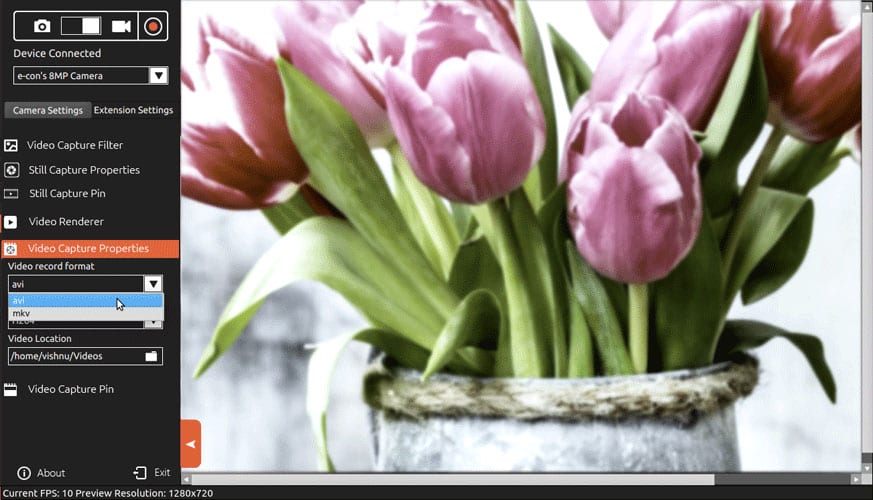
Kuinka asentaa QtCAM
Eri Linux-jakelujen käyttäjät voivat asentaa QtCAM: n lähdekoodistaan, josta he voivat ladata ne täällä.
Asenna QtCAM Arch Linuxiin ja johdannaisiin
Arch Linux ja johdannaisten käyttäjät voivat asentaa tämän erinomaisen WebCAM-sovelluksen AUR: n avulla.
yaourt -S qtcam-git
Asenna QtCAM Ubuntuun ja johdannaisiin
Asentaaksesi Ubuntu 16.04: een sinun on suoritettava seuraava komento terminaalissa:
$ sudo apt-add-repository ppa: qtcam / xenial $ sudo apt-get update $ sudo apt-get install qtcam
Asentaaksesi Ubuntu 15.10: een sinun on suoritettava seuraava komento terminaalissa:
$ sudo apt-add-repository ppa: qtcam / wily $ sudo apt-get update $ sudo apt-get install qtcam
Asentaaksesi Ubuntu 14.04: een sinun on suoritettava seuraava komento terminaalissa:
$ sudo apt-add-repository ppa: qtcam / trusty $ sudo apt-get update $ sudo apt-get install qtcam
Asentaaksesi Ubuntu 12.04: een sinun on suoritettava seuraava komento terminaalissa:
$ sudo apt-add-repository ppa: qtcam / tarkka $ sudo apt-get update $ sudo apt-get install qtcam
Päätelmät QtCAM: sta: «Verkkokameran käytännön sovellus»
Vaikka en yleensä ole näiden sovellusten käyttäjä, voin tunnustaa, että QtCAM kattaa kaikki tarvitsemani toiminnot. Sen avulla voin käyttää sekä kannettavan tietokoneen integroitua WebCAM-kameraa että ulkoista, sen erinomainen monikamerakapasiteetti auttaa minua videoiden lähettämisessä, joissa minun on esitettävä erilaisia laukauksia tekemistani.
Valaistuksen muokkausprosessi on auttanut minua huomattavasti, koska kesällä toimistoni on paljon kirkkaampi kuin normaalisti, joten tämä työkalu on auttanut minua parantamaan videoiden laatua.
Kuten se tehdään QT: n kanssa, se integroituu täydellisesti KDE Neon -asennukseen, joka minulla on, ja missä koko multimediaongelma menee parhaiten.
Suosittelen kokeilemaan ja käyttämään tätä työkalua, ja haluaisin myös mielelläni tietää muita tähän aiheeseen liittyviä aiheita, joista en pidä eniten, mutta viime aikoina tarvitsen eniten.
Kiitos ystävällisestä arvostelustasi ja suosituksestasi. Arvostamme todella, että käytit aikaa antaa kaikille yksityiskohtainen käsitys ohjelmistosta. Olemme myös iloisia, että pidit siitä hyödyllisenä! - QtCAM-tiimi, e-con Systems.
Kiitos panoksestasi. Testasin erilaisia kameran apuohjelmia, ja tämä on toiminut minulle parhaiten.
Muuten en pysty tallentamaan ääntä, enkä näe mitään mahdollisuutta sen määrittämiseen.